Excel是现在十分常用的办公软件之一,有些用户想知道如何关闭Excel受保护的视图,接下来小编就给大家介绍一下具体的操作步骤。
具体如下:
-
1. 首先第一步打开电脑中的Excel文档,根据下图箭头所指,点击左上角【文件】选项。

-
2. 第二步在弹出的窗口中,根据下图箭头所指,点击左下角【选项】。
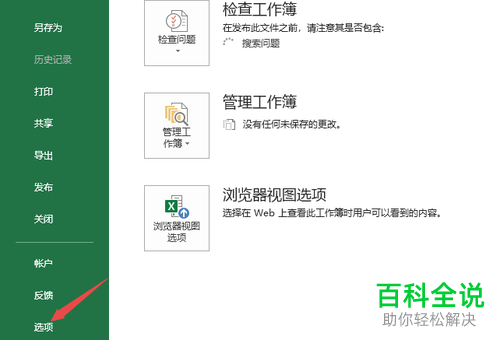
-
3. 第三步打开【Excel选项】窗口后,根据下图箭头所指,点击左下角【信任中心】。
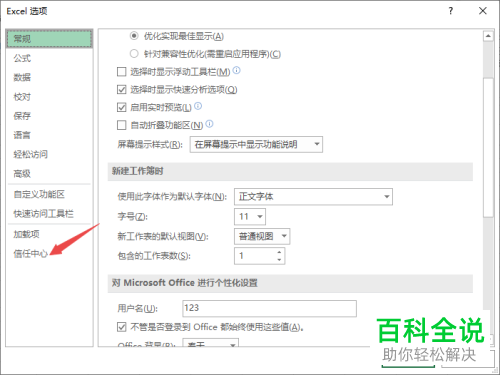
-
4. 第四步在右侧页面中,根据下图箭头所指,点击【信任中心设置】选项。

-
5. 第五步打开【信任中心】窗口后,根据下图箭头所指,点击左侧【受保护的视图】选项。
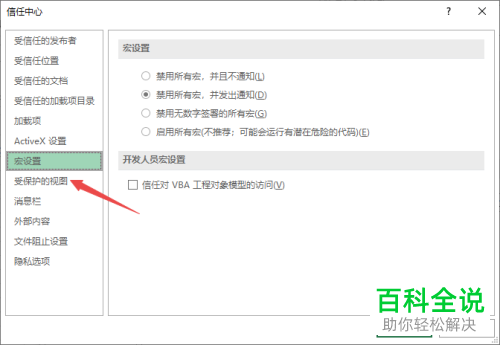
-
6. 第六步在右侧页面中,根据下图箭头所指,取消勾选所有选项。
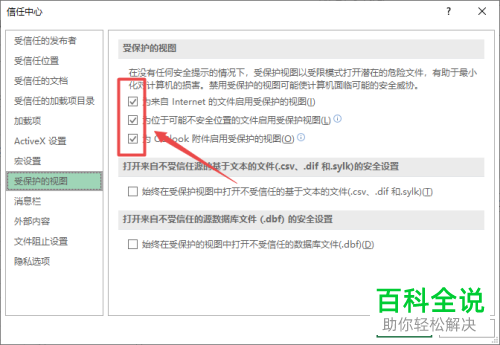
-
7. 最后设置完成,根据下图箭头所指,点击【确定】选项即可。
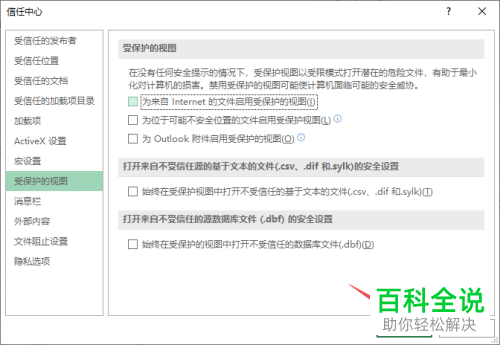
-
以上就是如何关闭Excel受保护的视图的方法。
